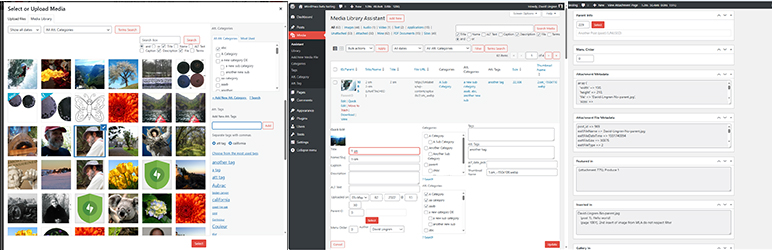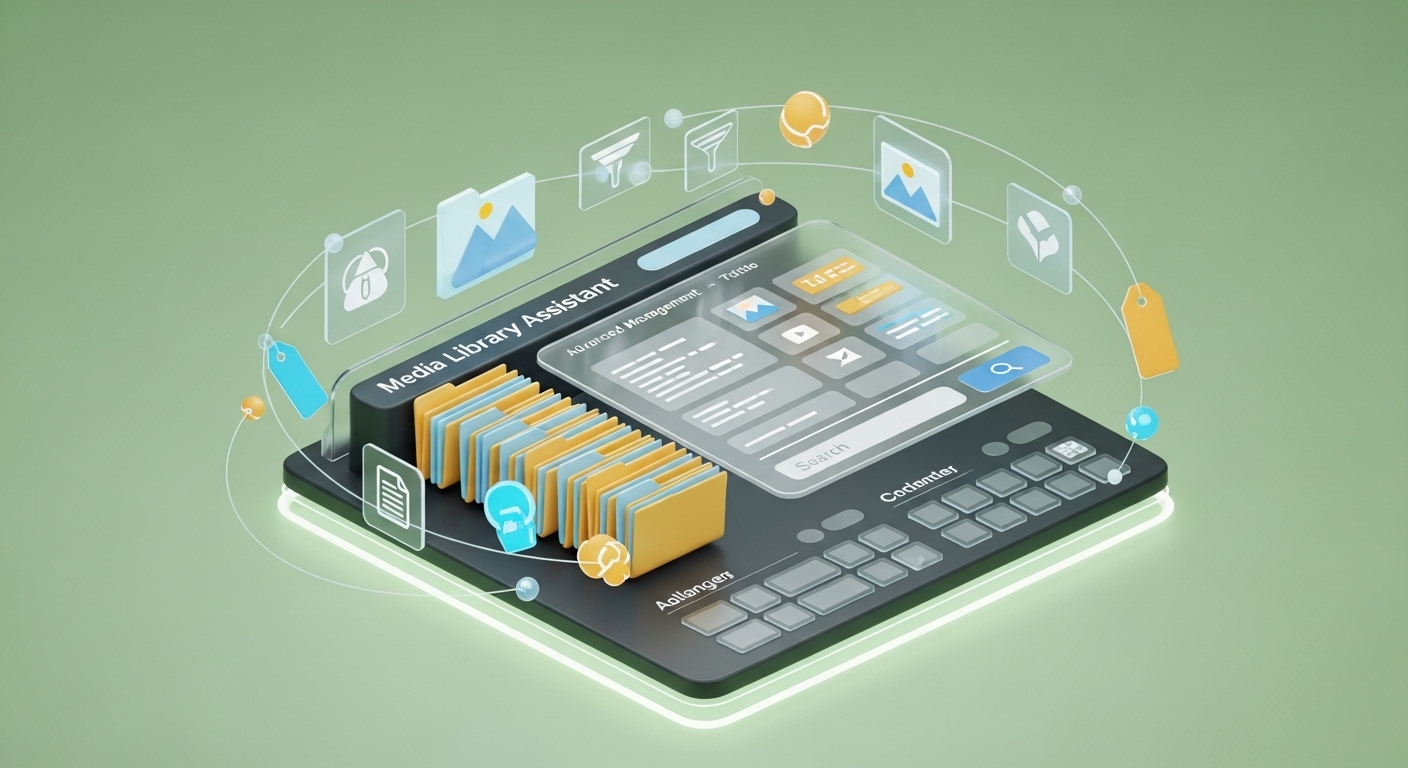WordPressでブログやウェブサイトを運営していると、画像や動画ファイルがどんどん増えていきませんか?「あの画像、どこにあったかな?」「同じような写真がたくさんあって見つからない」。そんな経験は誰でもあるはずです。
今回紹介するMedia Library Assistantは、まさにそんな悩みを解決してくれる優秀なプラグインです。WordPressの標準機能では物足りないメディア管理を、まるで魔法のように改善してくれます。しかも完全無料。使わない手はありませんね。
Media Library Assistantってどんなプラグイン?
作った人とバージョンについて知っておこう
Media Library Assistantは、David Lingren氏によって開発された歴史あるWordPressプラグインです。2012年から開発がスタートし、現在も活発にアップデートが続けられています。
| 項目 | 詳細情報 |
|---|---|
| 開発者 | David Lingren |
| 最新バージョン | 3.14(2025年8月14日更新) |
| 開発開始年 | 2012年 |
| アクティブインストール | 90,000サイト以上 |
| 対応WordPressバージョン | 4.8以上 |
| 最新アップデート | 2025年8月14日 |
実は、このプラグインは10年以上の実績があるんです。長期間にわたって多くのサイトで愛用されている理由は、その安定性と豊富な機能にあります。定期的なアップデートも行われているため、セキュリティ面でも安心して利用できます。
料金は完全無料!お財布に優しい選択肢
嬉しいことに、Media Library Assistantはすべての機能が完全無料で使えます。他の有名なメディア管理プラグインと比較してみましょう。
| プラグイン名 | 料金 | 主な機能 |
|---|---|---|
| Media Library Assistant | 完全無料 | カテゴリー・タグ管理、検索機能、ショートコード |
| Real Media Library | 6ヶ月39ドル | フォルダー管理特化 |
| FileBird | 月額9.95ドル | ドラッグ&ドロップ整理 |
| WP Media Folder | 年額35ドル | クラウド連携 |
「無料だと機能が制限されるんじゃないの?」と心配になるかもしれませんが、Media Library Assistantは有料プラグインに負けない充実した機能を提供しています。個人ブログから企業サイトまで、サイトの規模を問わず活用できる点も魅力です。
できることがこんなにたくさん!基本機能をチェック
Media Library Assistantの機能は、想像以上に豊富です。単なる画像管理ツールの域を超えた、プロレベルのメディア管理が可能になります。
| 機能カテゴリー | 具体的な機能 | 活用シーン |
|---|---|---|
| 分類管理 | カテゴリー・タグ付け | 用途別の画像分類 |
| 検索機能 | メタデータ検索、EXIF検索 | 撮影日・場所での検索 |
| 表示機能 | ショートコードギャラリー | テーマ別画像表示 |
| 一括処理 | 複数ファイル一括編集 | 大量画像の効率的管理 |
| 利用状況確認 | where-used機能 | 画像使用箇所の確認 |
たとえば、料理ブログを運営している場合を考えてみてください。「和食」「洋食」「デザート」といったカテゴリーを作れば、レシピに合った画像を瞬時に見つけられます。さらに、「クリスマス」「バレンタイン」などのタグも付ければ、季節のレシピ特集も簡単に作れるわけです。
なぜMedia Library Assistantが選ばれるの?
標準のメディアライブラリでは物足りない理由
WordPressの標準メディアライブラリは、正直言って基本的すぎます。アップロードした順番に表示されるだけで、整理機能はほとんどありません。
| WordPress標準機能 | Media Library Assistant |
|---|---|
| 時系列表示のみ | カテゴリー・タグで分類可能 |
| ファイル名検索のみ | メタデータ・内容での検索 |
| 個別編集のみ | 一括編集機能あり |
| 使用箇所不明 | どこで使われているか表示 |
「画像が100枚くらいまでなら問題ないでしょ?」と思うかもしれませんが、実際にサイトを運営していると、あっという間に数百枚、数千枚と増えていきます。そうなったとき、標準機能だけでは管理が困難になってしまうんです。
Media Library Assistantなら検索がラクラク
このプラグインの最大の魅力は、強力な検索機能です。ファイル名だけでなく、ALTテキスト、キャプション、さらには撮影データまで活用できます。
実は、デジタルカメラで撮影した写真には、EXIF情報という詳細データが含まれています。撮影日時、GPS位置情報、カメラの設定など、様々な情報が自動的に記録されているんです。Media Library Assistantは、この情報を活用して検索できる優れものです。
たとえば、「2023年」「海」「晴れ」といったキーワードで検索すれば、去年の海水浴の写真を簡単に見つけられます。曖昧な記憶でも画像を探せるのは、本当に便利ですよね。
カテゴリーとタグでスッキリ整理
通常の投稿記事と同じように、メディアファイルにもカテゴリーやタグを付けられます。これが思った以上に革新的な機能なんです。
| 整理方法 | 具体例 | メリット |
|---|---|---|
| カテゴリー | 商品画像、ブログ用画像、バナー | 用途別の大分類 |
| タグ | セール、新商品、春夏コレクション | 細かい属性での分類 |
| 組み合わせ | 商品画像×セール×春夏 | 複数条件での絞り込み |
ただし、最初はシンプルなカテゴリーから始めることをおすすめします。「商品」「ブログ」「その他」程度の大まかな分類で十分。慣れてきたら、より詳細な分類に発展させていけばいいんです。
実際に使ってみよう!設定と操作方法
インストールは3分で完了
Media Library Assistantのインストールは、他のWordPressプラグインと同じように簡単です。特別な知識は一切必要ありません。
インストール手順
| ステップ | 操作内容 | 所要時間 |
|---|---|---|
| 1 | 管理画面「プラグイン」→「新規追加」 | 30秒 |
| 2 | 検索ボックスに「Media Library Assistant」入力 | 30秒 |
| 3 | 「今すぐインストール」をクリック | 1分 |
| 4 | インストール完了後「有効化」をクリック | 30秒 |
インストールが完了すると、管理画面のメニューに「Assistant」という項目が追加されます。ここが設定の中心となる場所です。初期設定は最小限で済むため、すぐに使い始められるのも嬉しいポイントです。
メディアにカテゴリーを付ける方法
プラグインを有効化すると、メディアライブラリの画面が大きく変わります。各画像の詳細欄に、カテゴリーとタグの設定項目が追加されるんです。
カテゴリー設定の手順
まず、カテゴリーを作成しましょう。「Assistant」→「Settings/Assistant Categories」から新しいカテゴリーを作成できます。投稿記事のカテゴリー作成と全く同じ感覚です。
| 設定項目 | 入力内容 | 例 |
|---|---|---|
| カテゴリー名 | 日本語でOK | 商品画像 |
| スラッグ | 半角英数字 | product-images |
| 説明 | 用途の説明 | ECサイトで使用する商品の写真 |
次に、各画像にカテゴリーを割り当てます。メディアライブラリで画像を選択すると、右側の詳細欄にカテゴリー選択のチェックボックスが表示されます。該当するカテゴリーにチェックを入れるだけです。
一括編集でまとめて整理
大量の画像がある場合は、一括編集機能が威力を発揮します。一つずつ設定するのは大変ですが、この機能を使えば作業時間を大幅に短縮できます。
一括編集の活用方法
| 作業内容 | 手順 | 効果 |
|---|---|---|
| 複数画像選択 | Ctrlキーを押しながらクリック | 同時に複数選択可能 |
| 一括カテゴリー設定 | 「一括編集」ボタンをクリック | 全選択画像に同じカテゴリー |
| 一括タグ付け | タグ欄に入力して適用 | 効率的なタグ管理 |
たとえば、新商品の写真を50枚アップロードした場合を考えてみてください。一つずつカテゴリーを設定していたら30分はかかるでしょう。ところが一括編集なら、わずか2分で完了します。この時間短縮効果は、継続的にサイトを運営する上で非常に重要です。
便利な機能をもっと活用しよう
ショートコードでギャラリーを簡単作成
Media Library Assistantの隠れた名機能が、[mla_gallery]ショートコードです。これを使えば、特定のカテゴリーやタグの画像だけを表示するギャラリーを簡単に作れます。
基本的なショートコード例
| ショートコード | 表示内容 | 活用シーン |
|---|---|---|
[mla_gallery category="商品画像"] | 商品画像カテゴリーのみ表示 | 商品一覧ページ |
[mla_gallery tag="セール"] | セールタグ付き画像のみ表示 | セール特集ページ |
[mla_gallery orderby="date" order="DESC"] | 最新順で表示 | 新着ギャラリー |
実は、通常のWordPressギャラリーショートコードと同じ感覚で使えるんです。ただし、機能は格段にパワーアップしています。カテゴリーやタグで絞り込めるため、目的に応じたギャラリーを自動的に作成できるわけです。
画像の詳細情報を自動取得
デジタル写真に含まれるEXIF情報を自動的に読み取って表示する機能も見逃せません。この機能により、写真管理が驚くほど詳細になります。
| EXIF情報の種類 | 取得できるデータ | 活用方法 |
|---|---|---|
| 撮影日時 | 2024-08-15 14:30:25 | 時系列での検索・整理 |
| GPS位置情報 | 緯度経度データ | 撮影場所での分類 |
| カメラ設定 | ISO感度、シャッタースピード | 撮影技術の参考 |
| 機器情報 | カメラ・レンズの種類 | 機材別の管理 |
「この写真、いつ撮ったっけ?」「どこで撮影した写真だろう?」といった疑問が、一瞬で解決します。特に旅行ブログや写真系のサイトを運営している方には、非常に便利な機能です。
どこで使われているかひと目で分かる
各メディアファイルがどの投稿やページで使用されているかを表示する「where-used」機能も実用的です。画像を削除する前の確認作業が楽になります。
where-used機能の詳細
| 表示情報 | 内容 | メリット |
|---|---|---|
| 使用記事タイトル | 該当画像を使っている記事名 | 削除前の影響確認 |
| 使用箇所 | 本文・アイキャッチなど | 具体的な使用方法 |
| 更新日 | 最後に使用された日付 | 使用頻度の把握 |
ただし、大量の画像がある場合は、この機能の処理に少し時間がかかる場合があります。そんな時は、設定で必要な情報のみ表示するよう調整すれば、パフォーマンスを改善できます。
他のプラグインと比べてどうなの?
Real Media Libraryとの違い
Real Media Libraryは有料プラグイン(6ヶ月で39ドル)として人気ですが、フォルダー機能に特化しています。両者を詳しく比較してみましょう。
| 比較項目 | Media Library Assistant | Real Media Library |
|---|---|---|
| 料金 | 完全無料 | 6ヶ月39ドル |
| 分類方法 | カテゴリー・タグ | フォルダー |
| 検索機能 | ◎(メタデータ対応) | △(基本的) |
| ショートコード | ◎(高機能) | ○(標準的) |
| 一括編集 | ◎ | ○ |
Real Media Libraryの強みは直感的なフォルダー操作ですが、Media Library Assistantの方が総合的な機能面で優れています。特に、検索機能の充実度は圧倒的です。
FileBirdとの使い分け
FileBirdはドラッグ&ドロップでの直感的な操作に優れていますが、Meta Library Assistantの方がデータ管理において上回っています。
| 特徴 | Media Library Assistant | FileBird |
|---|---|---|
| 操作性 | ○(慣れが必要) | ◎(直感的) |
| 検索精度 | ◎(高精度) | ○(標準) |
| 料金 | 無料 | 月額9.95ドル |
| メタデータ活用 | ◎ | △ |
FileBirdは初心者には使いやすいプラグインです。ただし、本格的なメディア管理を考えるなら、Media Library Assistantの方が長期的にメリットが大きいでしょう。
WP Media Folderとのメリット比較
WP Media Folderはクラウドストレージとの連携が売りですが、WordPressサイト内での管理に関してはMedia Library Assistantに分があります。
| 機能 | Media Library Assistant | WP Media Folder |
|---|---|---|
| WordPressネイティブ対応 | ◎ | ○ |
| クラウド連携 | △ | ◎ |
| 料金 | 無料 | 年額35ドル |
| 学習コスト | 低い | 中程度 |
クラウドストレージを多用するサイトならWP Media Folderも魅力的です。しかし、WordPressサイト内でのメディア管理を重視するなら、Media Library Assistantが最適解といえるでしょう。
導入前に知っておきたい注意点
大量のメディアがある場合の注意
既に数千枚の画像がアップロードされているサイトでは、最初の整理作業に時間がかかります。一度にすべてを整理しようとせず、計画的にアプローチしましょう。
効率的な整理方法
| フェーズ | 作業内容 | 目安期間 |
|---|---|---|
| 第1段階 | 大まかなカテゴリー分け | 1週間 |
| 第2段階 | タグの追加 | 2週間 |
| 第3段階 | 細かい分類の調整 | 1ヶ月 |
「最初から完璧にやろう」と思うと挫折しやすいもの。まずは「商品」「ブログ」「その他」程度の大まかな分類から始めることをおすすめします。慣れてきたら徐々に細分化していけば、無理なく整理できます。
サーバーへの負荷について
メタデータの処理により、サーバーへの負荷が若干増加する場合があります。ただし、適切な設定をすれば実用上問題になることはほとんどありません。
パフォーマンス対策
| 設定項目 | 推奨値 | 効果 |
|---|---|---|
| バッチ処理数 | 50件ずつ | サーバー負荷軽減 |
| EXIF処理 | 必要な項目のみ | 処理時間短縮 |
| キャッシュ設定 | 有効 | 表示速度向上 |
共用サーバーを使っている場合は、特に注意が必要です。プラグインの設定で処理件数を制限したり、不要なメタデータ処理を無効にしたりすることで、負荷を軽減できます。
バックアップは忘れずに
プラグインを導入する前には、必ずサイト全体のバックアップを取っておきましょう。万が一の問題に備えて、復旧できる状態を作っておくことが重要です。
| バックアップ対象 | 理由 | 推奨方法 |
|---|---|---|
| データベース | メディア情報の保護 | phpMyAdmin経由 |
| uploadsフォルダー | 画像ファイルの保護 | FTP経由でダウンロード |
| wp-config.php | 設定情報の保護 | 手動コピー |
バックアッププラグイン(UpdraftPlusなど)を使っていれば、この作業も自動化できます。「面倒だから後で」と思わず、必ず事前に実行しておきましょう。
まとめ
Media Library Assistantは、WordPressのメディア管理を根本から変える素晴らしいプラグインです。完全無料でありながら、有料プラグインに匹敵する豊富な機能を提供している点が最大の魅力といえるでしょう。特に画像を多く扱うサイトでは、作業効率が劇的に改善されます。
ただし、機能が豊富なため、最初は少し戸惑うかもしれません。まずは基本的なカテゴリー分けから始めて、徐々に高度な機能を覚えていくことをおすすめします。一度慣れてしまえば、もう標準のメディアライブラリには戻れなくなるはずです。
WordPressでのメディア管理にお悩みの方、サイト運営の効率化を図りたい方は、ぜひMedia Library Assistantを試してみてください。きっと、その便利さに驚かれることでしょう。